CMS: crear roles y permisos personalizados
2 min de lectura
Elige a qué tienen acceso tus compañeros de equipo y tus colaboradores dentro del CMS (Sistema de gestión de contenido) al crear roles personalizados para ellos. Puedes otorgar acceso para ver contenido, agregar y editar contenido, administrar las copias de seguridad y más.
Diferencias importantes entre los tipos de permisos:
- Roles y permisos del CMS: los roles y permisos que asignas a los colaboradores determinan lo que pueden hacer desde el CMS. Esto difiere de los permisos de la colección, que determinan lo que pueden hacer los colaboradores desde el sitio online.
- Permisos de la colección: determina quién puede acceder al contenido de la colección del CMS desde el sitio online y qué puede hacer con el contenido (por ejemplo, ver, agregar ítems, actualizar contenido existente, eliminar contenido). Por lo general, esto se hace con elementos de entrada, pero también se puede hacer con la API de datos. Los colaboradores siempre se consideran "administradores" en los permisos de la colección que controlan lo que las personas pueden hacer desde el sitio online.
Para crear un rol de CMS personalizado:
- Ve a Roles y permisos en el panel de control de tu sitio.
- Haz clic en Administrar roles en la parte superior.
- Haz clic en + Crear nuevo rol.
- Ingresa el Título y la Descripción del rol en los campos correspondientes.
- Haz clic en CMS en la sección Permisos.
- Selecciona las casillas de verificación junto a los permisos que deseas asignar al rol:
- Ver contenido: puede ver el contenido de las colecciones, pero no puede editarlo.
- Agregar contenido: puede agregar y editar contenido en colecciones existentes.
- Administrar copias de seguridad: puede agregar, restaurar y eliminar copias de seguridad para todas las colecciones.
- Administrar índices: puede agregar y eliminar índices para todas las colecciones.
- Administrar colecciones: puede crear nuevas colecciones, eliminar colecciones y agregar, eliminar o editar campos en las colecciones.
- (Opcional) Selecciona más permisos de otras áreas (por ejemplo, Editor, Sitios, Wix Stores) para agregarlos al rol.
- Haz clic en Guardar.
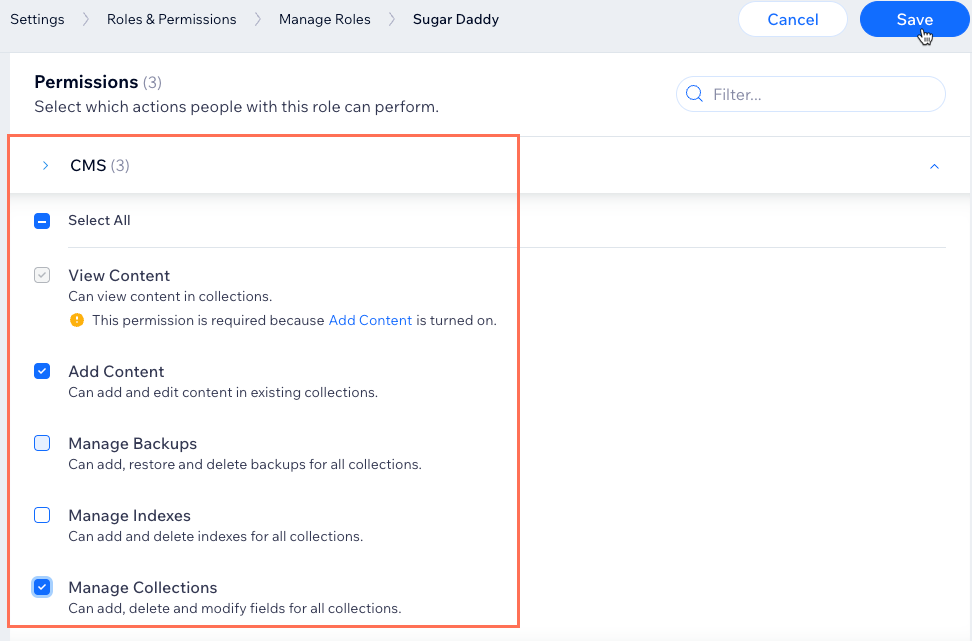
役に立ちましたか?
|